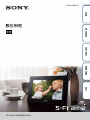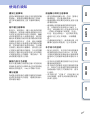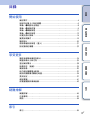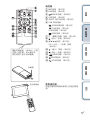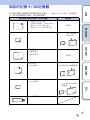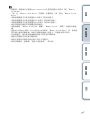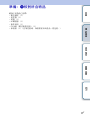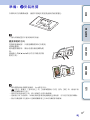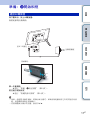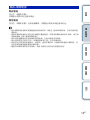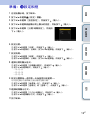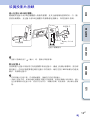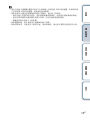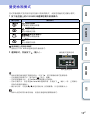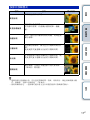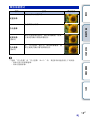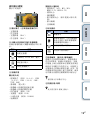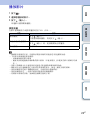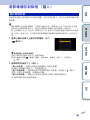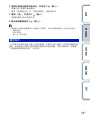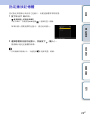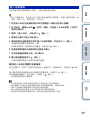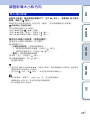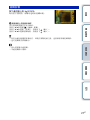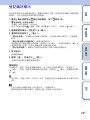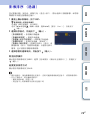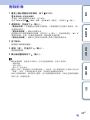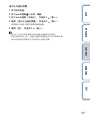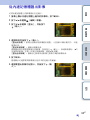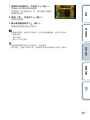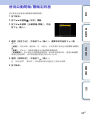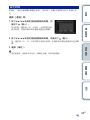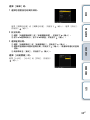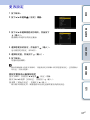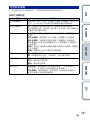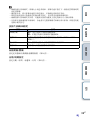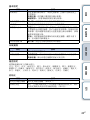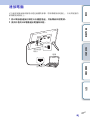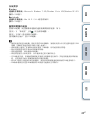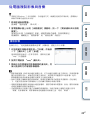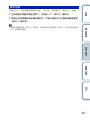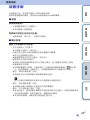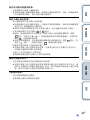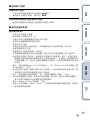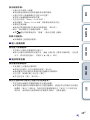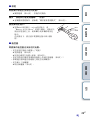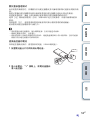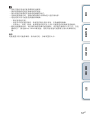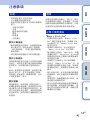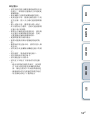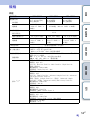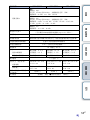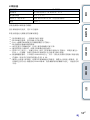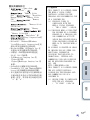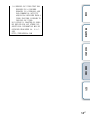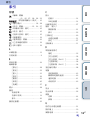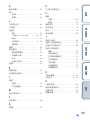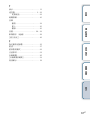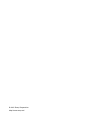目錄 開始使用 享受更多 疑難排解 索引
2
CT
使用前須知
播放注意事項
請將AC轉接器連接至附近易於插拔的牆
壁插座。如果使用轉接器時發生故障,
請立即從牆壁插座上拔下插頭切斷電
源。
著作權注意事項
對於CD、電視節目、圖片或出版物等著
作權資料、或除個人錄製或原創內容以
外的任何其他資料所進行的複製、編輯
或列印僅限於私人或家庭用途。除非您
擁有所要複製的資料的著作權或取得著
作權所有者的許可,否則,超出該範圍
使用這些資料可能會違反著作權法的條
款,受到著作權所有者的索賠。在本數
位相框上使用照片圖像時,請特別注意
不要違反著作權法的條款。在未經授權
的情況下擅自使用或更改他人的肖像也
可能會侵犯他人的權利。某些演示、表
演或展覽可能禁止拍照。
錄製內容不予保證
對於可能因數位相框或記憶卡的使用或
故障所造成的任何偶然或必然的損壞或
錄製內容的遺失,Sony公司概不負責。
備份建議
為避免因意外操作或數位相框的故障所
造成的資料遺失的隱患,建議您對個人
資料儲存備份。
液晶顯示屏的注意事項
• 請勿按壓液晶顯示屏。否則,螢幕可
能會變色,並可能導致故障。
• 使液晶顯示屏長期受到陽光直射可能
會導致故障。
• 液晶顯示屏採用極高的精密技術製
造,且像素的有效率達99.99%以上。
但是,液晶顯示屏上可能會經常出現
一些微小的暗點和/或亮點 (白色、
紅色、藍色或綠色)。這些點是製造
過程中產生的正常現象,不影響觀
看。
• 在溫度較低的地方,液晶顯示屏上的
圖像可能會出現拖尾。這不是故障。
本手冊中的說明
• 除另行說明外,本手冊中使用的圖形
和螢幕狀態均為DPF-HD700。本手冊
中使用的圖形和螢幕狀態可能與實際
使用時可見的圖形和螢幕狀態有所不
同。
• 並非所有型號的數位相框均可在所有
國家和地區取得。
• 本手冊所述的操作是遙控器按鈕的操
作。如果可以切換遙控器按鈕與相框
按鈕兩種不同的方式來操作時,會另
行說明。
• 本手冊中的 “記憶卡”代表記憶卡或
USB記憶體,除非有針對個別物品提
供深入說明。

3
CT
目錄 開始使用 享受更多 疑難排解 索引
目錄
開始使用
識別零件 ....................................................4
相容的記憶卡/USB記憶體 ......................................6
準備:1核對所含物品 ........................................8
準備:2安裝底撐 ............................................9
準備:3開啟相框 ...........................................11
準備:4設定相框 ...........................................13
欣賞投影片放映 .............................................14
變更檢視模式 ...............................................16
播放影片 ...................................................20
將影像儲存到相框 (匯入)...................................21
指定播放記憶體 .............................................23
享受更多
播放有背景音樂的投影片 .....................................24
調整影像大小和方向 .........................................26
登記偏好標示 ...............................................28
影像排序 (過濾)...........................................29
刪除影像 ...................................................30
從內建記憶體匯出影像 .......................................32
使用自動開機/關機定時器 ....................................34
更改設定 ...................................................37
連接電腦 ...................................................41
從電腦複製影像與音樂 .......................................43
疑難排解
疑難排解 ...................................................45
注意事項 ...................................................52
規格 .......................................................54
索引
索引 .......................................................59

5
CT
目錄 開始使用 享受更多 疑難排解
索引
遙控器
A MENU按鈕 (第37頁)
B BACK按鈕 (第20頁)
C MARKING按鈕 (第28頁)
D SORT按鈕 (第29頁)
E SELECT DEVICE按鈕 (第23頁)
F VIEW MODE按鈕
SLIDESHOW按鈕 (第16頁)
CLOCK按鈕 (第16頁)
SINGLE按鈕 (第16頁)
INDEX按鈕 (第16頁)
G 1 (開機/待機)按鈕 (第12頁)
H (放大)按鈕 (第26頁)
I v/V/B/b按鈕 (第13頁)
VOL +/VOL - (音量)按鈕
(第20頁)
J (輸入)按鈕 (第13頁)
K (縮小)按鈕 (第26頁)
L IMPORT按鈕 (第21頁)
M DELETE按鈕 (第30頁)
N ROTATE按鈕 (第27頁)
隨附的鋰電池 (CR2025)已預
先插入遙控器。如下圖所示,
請在使用之前拉出保護膜。
保護膜
遙控感應器
使用遙控器
將遙控器的頂端指向相框上的遙控感應
器。

6
CT
目錄 開始使用 享受更多 疑難排解
索引
相容的記憶卡/USB記憶體
您只要將從數位相機或同等裝置取出的記憶卡 (“Memory Stick Duo”或SD記憶
卡)或USB記憶體插入相框,即可檢視影像。
數位相框支援的記憶卡/USB記憶體 轉接器
• “Memory Stick Duo”
(不相容/相容於 “MagicGate”)
• “Memory Stick PRO Duo”
• “Memory Stick PRO-HG Duo”
不需要
• “Memory Stick Micro”(“M2”)
• SD記憶卡
• SDHC記憶卡
• SDXC記憶卡
不需要
• miniSD卡
• miniSDHC卡
• microSD卡
• microSDHC卡
• USB記憶體
“M2”轉接器
(Duo大小)
miniSD/miniSDHC轉接器
microSD/microSDHC
轉接器
續r

目錄 開始使用 享受更多 疑難排解
索引
7
CT
• 經驗證,本相框可以使用Sony Corporation生產的容量32 GB或以下的 “Memory
Stick Duo”。
• “M2”是 “Memory Stick Micro”的縮寫。本節採用 “M2”描述 “Memory Stick
Micro”。
• 本相框經驗證可以使用容量為2 GB或以下的SD記憶卡。
• 本相框經驗證可以使用容量為32 GB或以下的SDHC記憶卡。
• 本相框經驗證可以使用容量為64 GB或以下的SDXC記憶卡。
• 無法保證所有類型的記憶體設備的連接。
• 本相框配備 “Memory Stick Duo”插槽。“Memory Stick”(標準)不適用於此插
槽。
• 使用miniSD/miniSDHC、microSD/microSDHC或 “Memory Stick Micro”時,請務必
將其插入適當的轉接器。如果不用轉接器插入記憶卡,可能無法將其取出。
• 在此相框中,請勿使用再度轉接記憶卡的記憶卡轉接器。
• 相框並未隨附任何記憶卡轉接器。
• 我們不保證所有類型的SD記憶卡均可正常操作。
• 如需詳細資訊,請參閱 “記憶卡使用須知”(第52頁)。

9
CT
目錄 開始使用 享受更多 疑難排解
索引
準備:2安裝底撐
以順時針方向轉動底撐,就會牢固地安裝在後面板的底撐插孔。
• 請勿將相框置於不穩或傾斜的表面。
變更相框的方向
您無須移動底撐,只須旋轉相框即可以縱向
或橫向擺放。
縱向擺放相框時,顯示亦會自動旋轉為縱
向。
後面板上的v/V/B/b所示的方向取決於相
框的方向。
• 縱向擺放相框或關閉電源時,Sony標誌不亮。
• (設定)標籤下 [基本設定]的 [自動調整顯示方向]設為 [關]時,相框不偵
測和旋轉影像的方向。
• 就算您更改相框的方向,影片檔案仍不會自動旋轉。
• 從相框上取下底撐時,如果用橡皮筋緊密地纏繞或包裹底撐,可以使其更易於轉動。
• 無法自動旋轉不支援Exif旋轉標籤錄製之以DSC拍攝的影像檔案。
續r

目錄 開始使用 享受更多 疑難排解
索引
10
CT
將相框掛於牆上
1 準備適合裝置背面螺絲孔的市售螺絲。
2 將市售螺絲釘上牆壁。
確認螺絲凸出牆壁表面2.5 mm至3 mm。
3 將螺絲頭穿入裝置背面的孔,以將相框掛在牆壁上。
• 使用適合牆壁材料的螺絲。視牆壁使用之材料種類而定,螺絲可能會損壞。將螺絲釘
入牆壁或樑柱的螺栓。
• 牢固地栓緊螺絲,相框才不會從牆上掉落。
• 若要重新插入記憶卡,請從牆壁上取下相框,然後,將其放置在穩定的表面上,退出
並重新插入記憶卡。
• 將相框掛在牆上時,請取下底撐。
• 將AC轉接器的DC電纜連接到相框,將相框掛在牆上。接著,將AC轉接器插入牆壁插
座。
• 對於因安裝缺陷、使用不當或自然災害等原因造成的任何事故或損壞,Sony概不承擔
責任。
• 相框掛在牆上時,如果使用相框上的按鈕,則可能會掉落。我們建議您使用遙控器來
操作。如果您是從主機上操作相框,請小心支撐它,以免掉落。
4 mm
25 mm以上
Ø5 mm
10 mm
將本裝置掛在牆上的孔
約2.5 mm-3 mm

12
CT
目錄 開始使用 享受更多 疑難排解
索引
開啟電源
按下1 (開機/待機)。
待機指示燈將由紅色變為綠色。
關閉電源
按住1 (開機/待機)直到電源關閉。待機指示燈將由綠色變為紅色。
• 請勿關閉相框電源或從牆壁插座或相框的DC IN插孔上拔除AC轉接器。否則可能會損
壞相框。
• 請將AC轉接器連接至附近易於插拔的牆壁插座。如果使用轉接器時發生故障,請立即
從牆壁插座上拔下插頭切斷電源。
• 請勿使用金屬物品短接AC轉接器的插頭。否則可能會造成故障。
• 請勿使用放置在狹窄空間 (如牆壁和傢俱之間)中的AC轉接器。
• 如果您不打算使用相框很長一段時間,請從本機的DC IN插頭中斷連接AC轉接器,並
在使用後從牆壁插座拔除AC轉接器。
• 隨附的AC轉接器專用於本相框。絕對不能與任何其他裝置搭配使用。
開啟/關閉電源

13
CT
目錄 開始使用 享受更多 疑難排解
索引
準備:4設定相框
1 在初始顯示時,按下MENU。
2 按下B/b來選擇 (設定)標籤。
3 按下v/V來選擇 [語言設定],然後按下 (輸入)。
4 按下v/V來選擇液晶顯示屏上顯示的語言,然後按下 (輸入)。
5 按下v/V來選擇 [日期/時間設定],然後按
下 (輸入)。
6 設定日期。
1 按下v/V來選擇 [日期],然後按下 (輸入)。
2 按下B/b來選擇月、日與年,按下v/V來選擇值,然後按下 (輸入)。
7 設定時間。
1 按下v/V來選擇 [時間],然後按下 (輸入)。
2 按下B/b來選擇時、分與秒,按下v/V來選擇值,然後按下 (輸入)。
8 選擇日期的顯示格式。
1 按下v/V來選擇 [日期顯示順序],然後按下 (輸入)。
2 按下v/V來選擇格式,然後按下 (輸入)。
• 年-月-日
• 月-日-年
• 日-月-年
9 設定日曆開始一週的第一天為星期日或星期一。
可以設定顯示日曆時最左側出現的星期日期。
1 按下v/V來選擇 [每週第一天],然後按下 (輸入)。
2 按下v/V來選擇 [星期日]或 [星期一],然後按下 (輸入)。
10選擇時間顯示方式。
1 按下v/V來選擇 [12/24小時顯示],然後按下 (輸入)。
2 按下v/V來選擇顯示方式,然後按下 (輸入)。
11按下MENU。

14
CT
目錄 開始使用 享受更多 疑難排解
索引
欣賞投影片放映
插入記憶卡或USB記憶體。
穩穩地將記憶卡或USB記憶體插入對應的插槽,且其正面應朝向螢幕的另一方。播
放會自動開始,且記憶卡或USB記憶體中的影像會逐張顯示,如同投影片放映。
• 投影片放映時按下 (輸入)時,會顯示單張影像。
取出記憶卡
按照與插入記憶卡相反的方向從插槽中取出記憶卡。畫面上有顯示影像時,請勿移
除記憶卡。否則可能會損壞記錄於記憶卡中的資料。最好先按下MENU來顯示功能表
顯示,再移除記憶卡。
• 若即使插入記憶卡後,仍未開始播放,請檢查方向並重新插入。
• 未插入記憶卡時,如果內建記憶體並未儲存任何影像,則會自動顯示演示顯示。插入
包含影像資料的記憶卡時,或按下任何非1 (開機/待機)的按鈕時,演示顯示會關
閉。
記憶卡標籤朝外
USB記憶體
SD記憶卡
“Memory Stick
Duo”
續r

16
CT
目錄 開始使用 享受更多 疑難排解
索引
變更檢視模式
您可將檢視模式更改為其他非投影片放映的模式,或依您的偏好更改顯示樣式。
1 按下遙控器上的VIEW MODE來選擇想要的檢視模式。
使用相框上的按鈕來操作
• 重複按下VIEW MODE來選擇想要的檢視模式。
2 選擇樣式,然後按下 (輸入)。
• 如果游標在檢視模式選擇區域內,可按下v,將其移動到樣式選擇區域。
• 在時鐘或日曆模式中,僅可操作 (設定)標籤。
• 在單張影像顯示中,按下B或b來選擇要顯示的影像。
• 在索引模式中,當您使用v/V/B/b來選擇影像,然後按下 (輸入)時,已將顯示
切換為單張影像顯示。
• 顯示索引時,可使用 / 來更改顯示屏上的縮圖數,以更改縮圖大小。
• 如果太長的時間未操作相框,則會自動選擇游標開啟樣式。
操作按鈕 檢視模式
投影片放映
單畫面逐張顯示影像。
時鐘和日曆
顯示時鐘或日曆。
單張影像顯示
畫面上顯示單張影像。
索引
顯示縮圖的列表。
檢視模式選擇區域
樣式選擇區域

17
CT
目錄 開始使用 享受更多 疑難排解 索引
• 選擇投影片放映顯示時,可以設定間隔時間、特效、列表次序、顏色效果或顯示模
式。請參閲 “投影片放映設定”(第38頁)。
• 視資料類形而定,一些影像可能不會完全以所選的投影片放映樣式顯示。
投影片放映樣式
樣式 說明 顯示範例
單張檢視
單畫面逐張顯示影像。
多張影像檢視
同時顯示多張影像。
若為影片檔案,只會顯示檔案的第一個畫
面。
時鐘檢視
顯示一個目前日期與時間的時鐘,同時逐張
顯示影像。
日曆檢視
逐張顯示影像時,顯示包含日期與時間的日
曆。
使用此樣式就會顯示目前的日期與時間。
時光機
在每張影像中顯示拍攝時的日期與時間。使
用此樣式就不會顯示目前的日期與時間。
隨機檢視
顯示影像,同時在多種投影片樣式和效果
(第38頁)間切換。

19
CT
目錄 開始使用 享受更多 疑難排解 索引
資訊顯示總覽
顯示下列資訊:
1 顯示模式 (在單張檢視模式中)
– 完整影像
– 符合螢幕
– 完整影像 (Exif)
– 符合螢幕 (Exif)
2 所顯示的影像的序號/影像總數
所顯示影像的輸入媒體來源指示如下所
示:
3 影像詳情
顯示照片時
– 檔案格式 (JPEG (4:4:4)、JPEG
(4:2:2)、JPEG (4:2:0)、BMP、
TIFF、RAW)
– 像素數 (寬×高)
– 影像輸入設備的製造商名稱
– 影像輸入設備的機型名稱
– 快門速度 (例如:1/8)
– 光圈值 (例如:F2.8)
– ISO感光度 (例如:ISO800)
– 旋轉資訊
播放影片檔案時
– 檔案格式 (AVI、MOV、MP4、
MPEG-2 PS、MPEG-2 TS)
– 檔案大小
– 播放期間
– 影片檔案大小 (影片寬度×影片高
度)
– 影片編碼
– 音頻編碼
4設定資訊
5影像編號 (資料夾-檔案編號)
影像符合DCF標準時顯示。如果影像不
符合DCF標準,則顯示其檔案名。如果
在電腦上命名或重新命名檔案且檔案名
稱含有字母數字以外的字元,則相框上
可能無法正常顯示檔案名稱。此外,對
於電腦或其他設備上建立的檔案,最多
可以顯示自檔案名稱開頭的10個字元。
• 僅可顯示字母數字字元。
6拍攝日期/時間
• 此不會在影片檔案上顯示。
圖示 含義
內建記憶體
“Memory Stick Duo”輸入
SD記憶卡輸入
USB記憶體輸入
圖示 含義
保護指示
相關檔案指示 (存在動態檔
案或小型電子郵件影像檔案
等相關檔案時顯示。)
註有偏好標示時顯示。
針對影片檔案顯示。

20
CT
目錄 開始使用 享受更多 疑難排解 索引
播放影片
1 按下 。
2 選擇想播放的影片。
3 按下 (輸入)。
所選影片檔案開始播放。
調整音量
在影片檔案播放中或暫停播放時按下VOL +/VOL -。
• 根據影片檔案的不同,可能無法使用相框的快速前進/後退播放功能。
• 下列影片檔案類型無法播放:
– 具版權保護的影片檔案
– 寬度或高度超過最高像素數的影片檔案 (不能保證以上未提及的影片檔案均可操
作。)
• 投影片放映顯示中不能使用快速前進/後退播放和暫停播放功能。
• 錄影時不允許連續播放已分割成許多檔案的影片。請逐一播放分割的檔案。
• 視資料類型或記憶卡傳輸速度而定,可能會發生遺漏影格。
• 視資料類型而定,一些影片檔案可能無法流暢地播放。
• 有關影片檔案的詳情,請參閱您相機的說明手冊。
功能 操作
暫停播放 按下 (輸入)。
若要重新開始播放,再次按下 (輸入)。
快速前進/後退播放 按下B/b。
按下 (輸入)時,從該點開始正常播放。
停止播放 按下BACK。
ページが読み込まれています...
ページが読み込まれています...
ページが読み込まれています...
ページが読み込まれています...
ページが読み込まれています...
ページが読み込まれています...
ページが読み込まれています...
ページが読み込まれています...
ページが読み込まれています...
ページが読み込まれています...
ページが読み込まれています...
ページが読み込まれています...
ページが読み込まれています...
ページが読み込まれています...
ページが読み込まれています...
ページが読み込まれています...
ページが読み込まれています...
ページが読み込まれています...
ページが読み込まれています...
ページが読み込まれています...
ページが読み込まれています...
ページが読み込まれています...
ページが読み込まれています...
ページが読み込まれています...
ページが読み込まれています...
ページが読み込まれています...
ページが読み込まれています...
ページが読み込まれています...
ページが読み込まれています...
ページが読み込まれています...
ページが読み込まれています...
ページが読み込まれています...
ページが読み込まれています...
ページが読み込まれています...
ページが読み込まれています...
ページが読み込まれています...
ページが読み込まれています...
ページが読み込まれています...
ページが読み込まれています...
ページが読み込まれています...
ページが読み込まれています...
ページが読み込まれています...
-
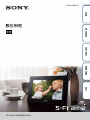 1
1
-
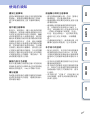 2
2
-
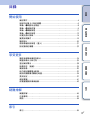 3
3
-
 4
4
-
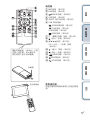 5
5
-
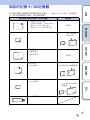 6
6
-
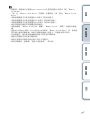 7
7
-
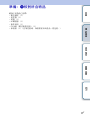 8
8
-
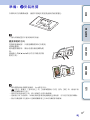 9
9
-
 10
10
-
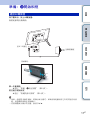 11
11
-
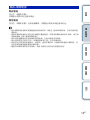 12
12
-
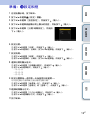 13
13
-
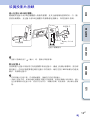 14
14
-
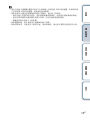 15
15
-
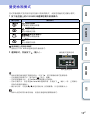 16
16
-
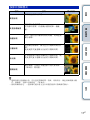 17
17
-
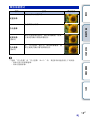 18
18
-
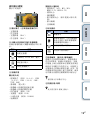 19
19
-
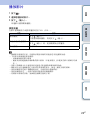 20
20
-
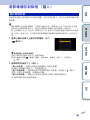 21
21
-
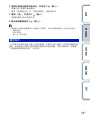 22
22
-
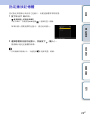 23
23
-
 24
24
-
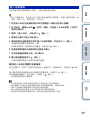 25
25
-
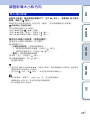 26
26
-
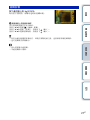 27
27
-
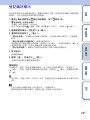 28
28
-
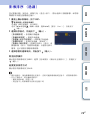 29
29
-
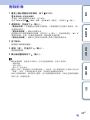 30
30
-
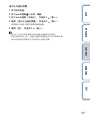 31
31
-
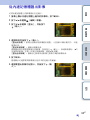 32
32
-
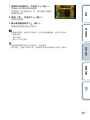 33
33
-
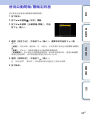 34
34
-
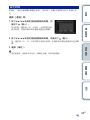 35
35
-
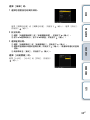 36
36
-
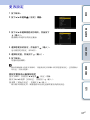 37
37
-
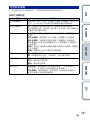 38
38
-
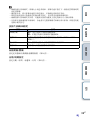 39
39
-
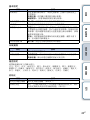 40
40
-
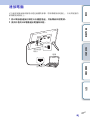 41
41
-
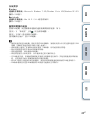 42
42
-
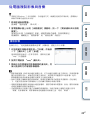 43
43
-
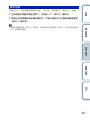 44
44
-
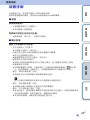 45
45
-
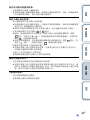 46
46
-
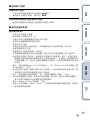 47
47
-
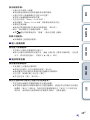 48
48
-
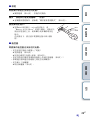 49
49
-
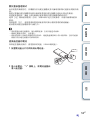 50
50
-
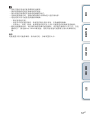 51
51
-
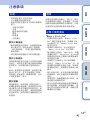 52
52
-
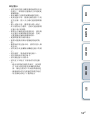 53
53
-
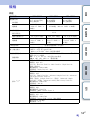 54
54
-
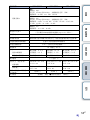 55
55
-
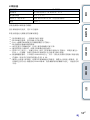 56
56
-
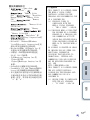 57
57
-
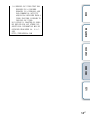 58
58
-
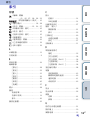 59
59
-
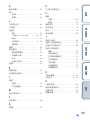 60
60
-
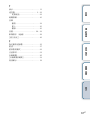 61
61
-
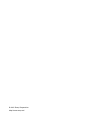 62
62